GameMode es una combinación de varias bibliotecas y demonios que permite a todos los usuarios mejorar el rendimiento de los juegos en el sistema Linux. Desarrollado por el editor de juegos Feral Interactive, mejora el rendimiento de los juegos al solicitar un grupo de opciones que se aplicarán temporalmente al sistema Linux.
Los paquetes de GameMode están disponibles para la mayoría de los formatos de paquetes, incluidos Ubuntu, Debian, Solus, AUR, Gentoo, Fedora, OpenSUSE, Mageia y más.
En este tutorial, lo guiaremos a través de la instalación de GameMode en Ubuntu.
Instalando GameMode en Ubuntu
Paso 1. Instala las dependencias requeridas.
sudo apt install meson libsystemd-dev pkg-config ninja-build git libdbus-1-dev dbus-user-session
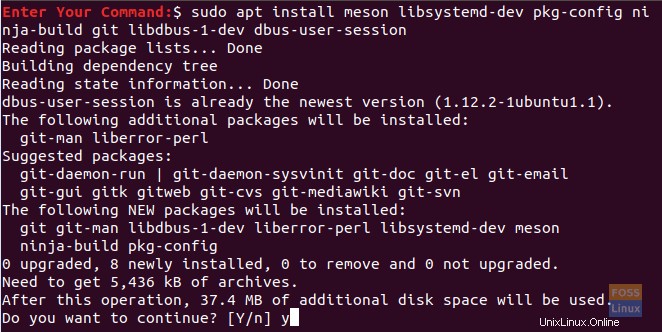
Paso 2. Para descargar el código fuente primero, debemos asegurarnos de que el paquete git esté instalado con el siguiente comando.
git --version

En caso de que el paquete git no esté instalado, use el siguiente comando para instalar el paquete git.
sudo apt install git
Paso 3. Usa el siguiente comando para descargar el código fuente de GameMode.
git clone https://github.com/FeralInteractive/gamemode.git
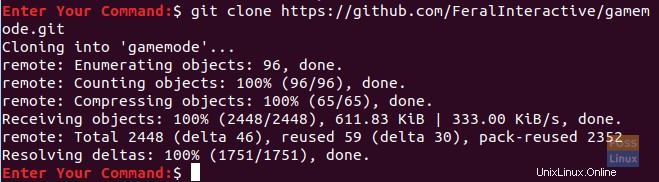
Paso 4. Después de que la descarga se complete con éxito, enumere el contenido del directorio de inicio, encontrará el directorio "modo de juego".
ls -l
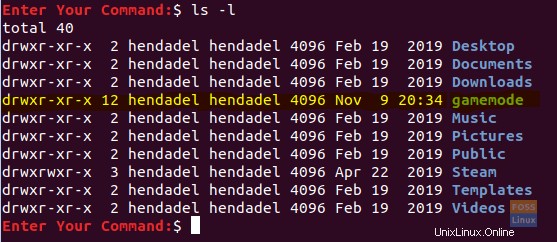
Paso 5. Vaya al directorio GameMode recién creado.
cd gamemode

Paso 6. Ahora necesitamos construir la herramienta usando el siguiente comando.
./bootstrap.sh
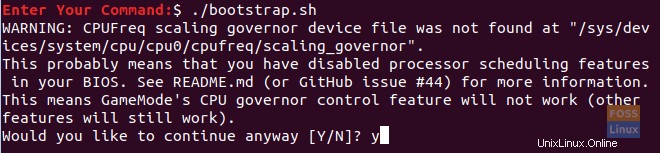
Durante la instalación, se le pedirá que elija la ubicación de instalación.
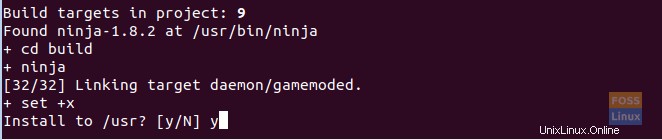
Además, se le pedirá que ingrese la contraseña de sudo.
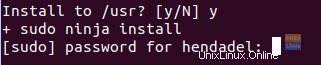
Después de que la instalación se complete con éxito, aparecerá una pantalla como la siguiente.
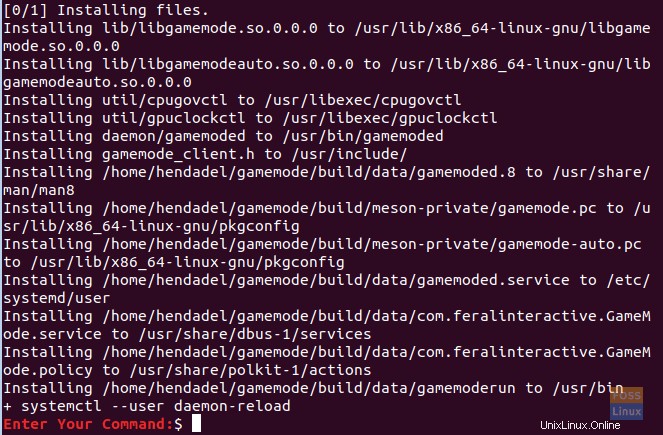
Paso 7. Para asegurarse de que la instalación sea exitosa, use el siguiente comando para verificar la versión de GameMode instalada.
gamemoded --version

Ejecutar GameMode en juegos que no sean de Steam
Antes de permitir que GameMode ejecute juegos, podemos instalar un juego SuperTuxKart para realizar pruebas.
Paso 1. Agregue el repositorio oficial de archivos de paquetes (PPA) a su sistema.
sudo add-apt-repository ppa:stk/dev

Paso 2. Actualice el repositorio de su sistema Ubuntu usando el siguiente comando.
sudo apt update
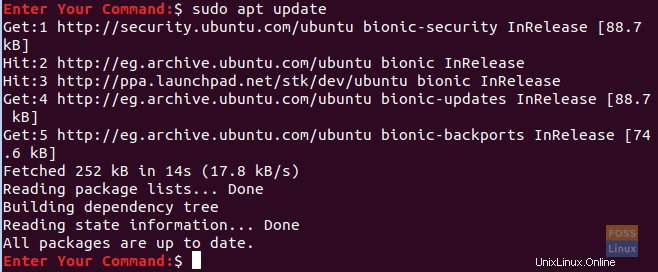
Paso 3. Ahora instala el juego SuperTuxKart usando el siguiente comando.
sudo apt install supertuxkart
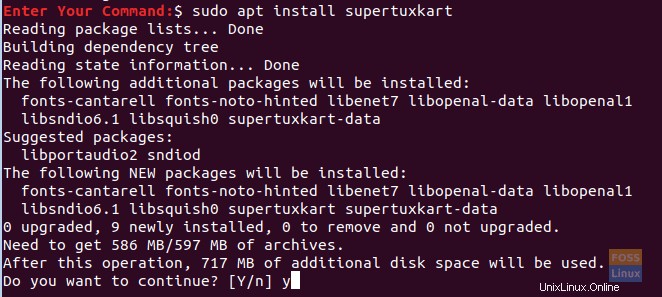
Cuando la instalación finalice con éxito, obtendrá algo como la siguiente captura de pantalla.
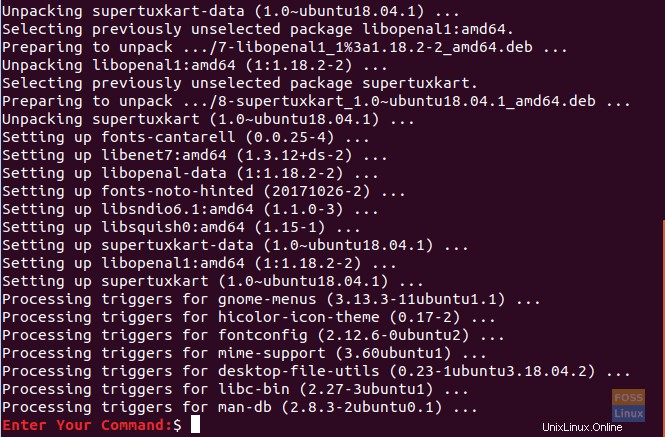
Paso 4. Para ejecutar SuperTuxKart usando GameMode, use el siguiente comando.
gamemoderun supertuxkart
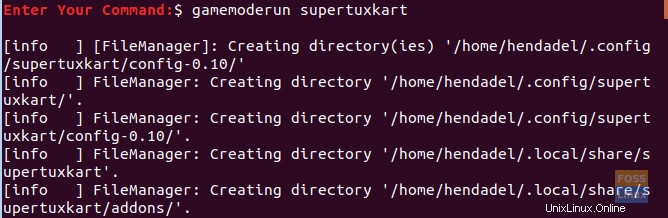
El SuperTuxKart debería iniciarse.
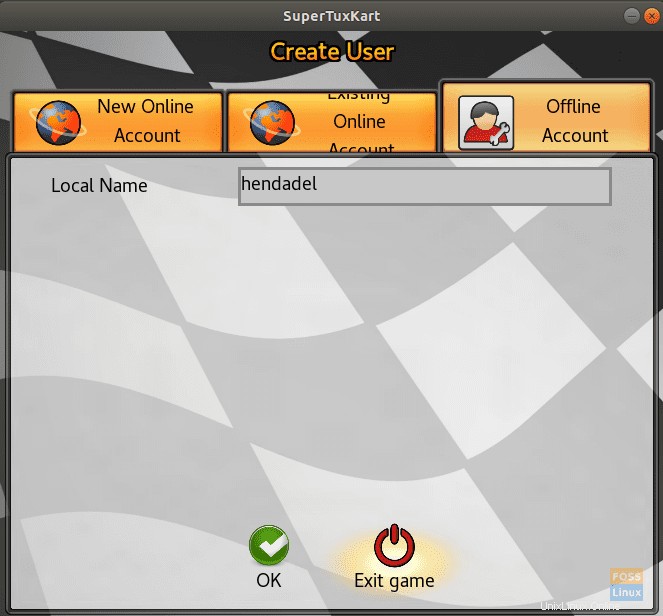
En general, si necesita ejecutar los juegos usando GameMode, use el siguiente comando.
gamemoderun game_name
Eso es todo por ahora.